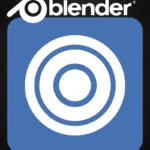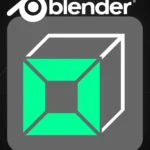Blender Tuto Express – L’outil Inset Faces
BLENDER TUTO EXPRESS – L’OUTIL INSET FACES
31/07/2025 | TUTOS
Cet outil sert à insérer une face dans une ou plusieurs faces en formant une boucle en bordure de sélection. Il est très pratique pour ajouter des trous dans une géométrie ou réagencer la topologie.
L’OUTIL LOOP INSET FACES
Tu peux l’activer dans le menu Face ou en appuyant sur la touche I.
Une fois l’outil activé, il suffit de bouger la souris pour changer la taille de la nouvelle face, et maintenir CTRL pour la pousser vers l’intérieur ou l’extérieur.
La touche O inverse l’effet de l’insertion: la boucle de bordure est générée à l’extérieur et non à l’intérieur de la face.
Utilise la touche B pour que les arêtes de bordure ne soient pas prises en compte.
Pour faire une insertion individuelle sur chaque face, appuie de nouveau sur la touche I.
Si tu veux un décalage précis, tape une valeur sur le PAVÉ NUMÉRIQUE.
Pour valider l’opération, fais un CLIC GAUCHE et un clic droit si tu veux l’annuler.
Quand l’opération est validée, des options sont disponibles dans le menu de l’outil en bas à gauche.
Tu peux y retrouver Boundary qui correspond à la touche B.
Thickness pour ajuster le décalage de l’insertion.
Depth qui pousse la face dans un sens ou dans l’autre.
Outset qui correspond au raccourci O.
Et Individual pour les insertions face par face.
Offset Even, coché par défaut, permet un insert plus équilibré.
Offset Relative calcul la largeur de la boucle de bordure en fonction de la longueur des arêtes environnantes.
Quand Edge Rail est coché, l’insertion des nouvelles faces est basée sur les arêtes au lieu des normales.
Select Outer inverse la sélection des nouvelles faces créées.
L’option Interpolate permet l’interpolation des valeurs et des caractéristiques entre les sommets d’origine et les nouveaux.